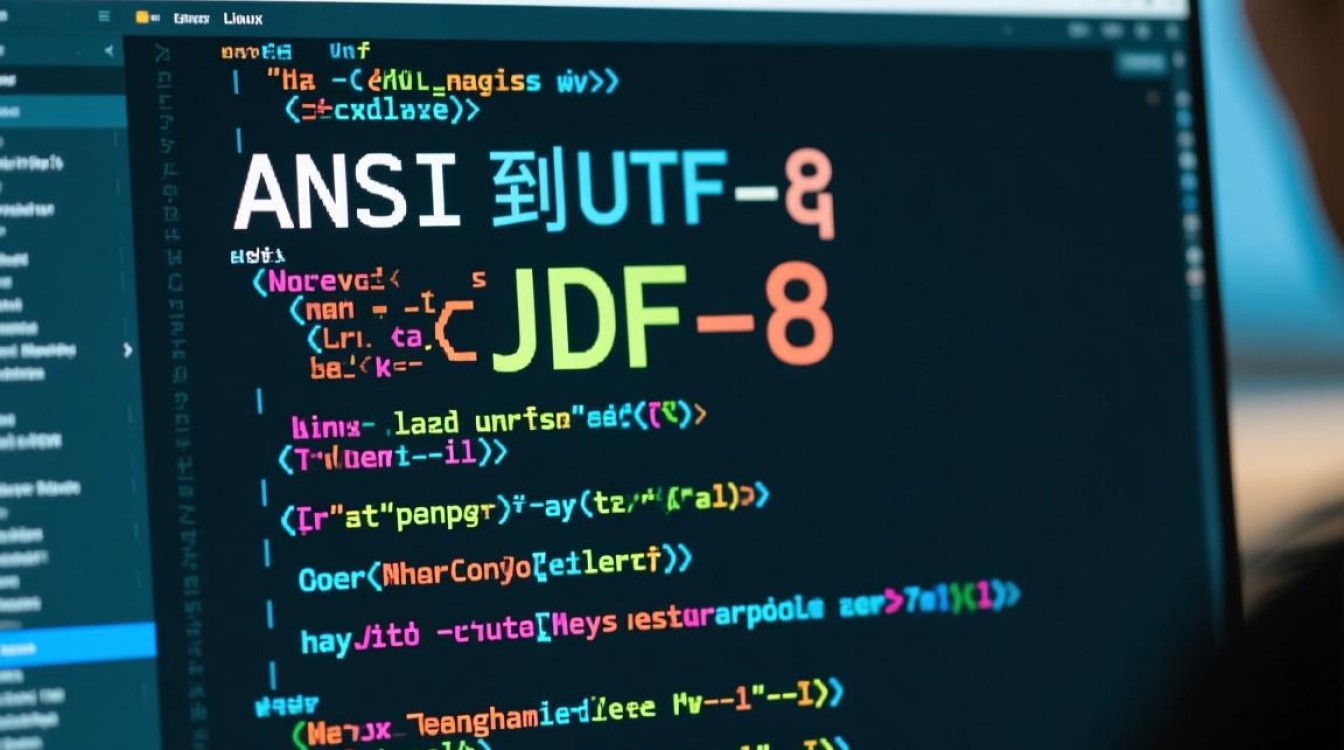原理、配置与实践指南
在现代信息技术环境中,虚拟化技术已成为提升资源利用率、简化管理流程的核心手段,实现局域连接虚拟机(Local Area Network Connection to Virtual Machine)是虚拟化应用的基础场景之一,无论是开发者进行跨平台测试、运维人员搭建模拟网络环境,还是企业部署内部服务,局域连接虚拟机都扮演着重要角色,本文将从原理出发,详细讲解局域连接虚拟机的配置方法、常见问题及优化策略,帮助读者全面掌握这一技术。

局域连接虚拟机的核心原理
局域连接虚拟机的本质是通过虚拟化软件(如 VMware、VirtualBox、Hyper-V 等)在物理主机与虚拟机之间构建一个虚拟网络,使虚拟机能够像物理设备一样接入局域网,实现与主机及其他设备的通信,其核心原理涉及虚拟网络适配器、虚拟交换机(Virtual Switch)和网络地址转换(NAT)等技术。
-
虚拟网络适配器
虚拟机通过虚拟网络适配器与物理主机通信,虚拟化软件会为主机和虚拟机分别安装虚拟网卡,适配器类型通常分为桥接(Bridged)、NAT 和仅主机(Host-Only)模式,不同模式下,虚拟机的 IP 地址分配方式及网络访问权限有所不同。 -
虚拟交换机
虚拟交换机是虚拟化软件在主机内创建的虚拟网络设备,用于连接虚拟机的虚拟适配器与物理网络,在 VMware 中,虚拟交换机(如 VMnet0)可将虚拟机直接桥接到物理网络,使其获得与主机同网段的 IP 地址。 -
网络模式选择
- 桥接模式:虚拟机通过虚拟交换机直接接入物理局域网,拥有独立 IP,可被局域网内其他设备访问。
- NAT 模式:虚拟机通过主机的 NAT 服务共享 IP,访问外部网络时使用主机的 IP 地址,适合隔离环境。
- 仅主机模式:虚拟机与主机组成私有网络,无法访问外部网络,适合本地测试。
局域连接虚拟机的配置步骤
以 VMware Workstation 为例,局域连接虚拟机的配置可分为虚拟机网络设置、操作系统网络配置和连通性测试三个阶段。
虚拟机网络设置
(1)打开 VMware Workstation,选择“编辑”→“虚拟网络编辑器”,检查虚拟网络(如 VMnet1)是否启用。
(2)选择“桥接模式”,并将桥接范围设置为物理主机正在使用的网卡(如以太网)。
(3)在虚拟机设置中,将网络适配器类型设置为“自动检测”或“桥接模式”,并确认连接状态为“已连接”。
操作系统网络配置
(1)启动虚拟机,进入操作系统(如 Windows 或 Linux)。
(2)打开网络设置,将 IP 地址配置为“自动获取”(DHCP)或手动设置与主机同网段的 IP 地址(如 192.168.1.100,子网掩码 255.255.255.0)。
(3)在 Linux 中,可通过 ifconfig 或 ip addr 命令检查网卡状态;在 Windows 中,通过“网络和共享中心”查看连接状态。
连通性测试
(1)在虚拟机中使用 ping 命令测试主机 IP(如 ping 192.168.1.10),验证虚拟机与主机的通信。
(2)测试虚拟机与局域网内其他设备的通信(如 ping 192.168.1.200),确认网络可达性。
(3)若需访问外部网络,可测试 ping 8.8.8.8,检查网关和 DNS 配置是否正确。
常见问题与解决方案
在配置局域连接虚拟机时,可能会遇到连接失败、IP 冲突或访问受限等问题,以下是典型问题及解决方法:
-
虚拟机无法获取 IP 地址

- 原因:DHCP 服务未启用或物理网络未配置 DHCP。
- 解决:在虚拟网络编辑器中启用 DHCP 服务,或手动为虚拟机配置静态 IP。
-
虚拟机无法访问外部网络
- 原因:NAT 模式下网关配置错误,或物理网络防火墙拦截。
- 解决:检查虚拟机网关是否与主机一致(如 192.168.1.1),关闭主机防火墙或添加例外规则。
-
局域网内其他设备无法访问虚拟机
- 原因:桥接模式未正确绑定物理网卡,或虚拟机防火墙阻止外部访问。
- 解决:重新配置桥接模式,绑定正确的物理网卡;在虚拟机中关闭防火墙或开放特定端口。
-
网络延迟或丢包
- 原因:虚拟机网络资源分配不足,或物理网络带宽受限。
- 解决:在虚拟机设置中增加网络适配器资源(如内存、CPU),或使用更高性能的物理网卡。
优化局域连接虚拟机的性能
为提升局域连接虚拟机的稳定性和效率,可从以下方面进行优化:
-
选择合适的网络模式
根据需求选择桥接模式(需要独立 IP)、NAT 模式(共享主机 IP)或仅主机模式(隔离测试),开发环境推荐桥接模式,便于调试网络服务。
-
调整虚拟机资源分配
在虚拟机设置中,为网络适配器分配足够的内存和 CPU 资源,避免因资源不足导致性能瓶颈。
-
启用网络加速功能
VMware 的“SR-IOV”或 VirtualBox 的“VT-x/AMD-V”硬件加速功能可提升虚拟机网络性能,减少延迟。

-
优化网络配置
在虚拟机中禁用不必要的网络协议(如 IPv6),或使用 jumbo frames 减少小数据包传输开销。
实际应用场景
局域连接虚拟机的应用场景广泛,涵盖开发、测试、运维和企业服务等多个领域:
-
开发与测试
开发者可通过局域连接虚拟机搭建多节点测试环境,模拟分布式系统(如 Web 服务器、数据库集群),验证不同网络配置下的应用表现。 -
网络安全实验
在仅主机模式下,虚拟机可构建隔离的实验环境,用于学习防火墙配置、入侵检测等网络安全技术,避免影响物理主机。 -
企业服务部署
企业可将虚拟机作为内部服务(如文件服务器、打印服务器)部署在局域网中,通过虚拟化技术实现资源整合和快速扩容。 -
远程办公与协作
通过局域连接虚拟机,远程用户可安全访问企业内部资源,同时保持虚拟机与物理网络的隔离,提升数据安全性。
局域连接虚拟机是虚拟化技术的基础应用,通过合理的网络模式选择、配置优化和问题排查,可实现虚拟机与局域网的高效集成,无论是个人开发者还是企业 IT 人员,掌握局域连接虚拟机的技术原理和实践方法,都能显著提升工作效率和资源利用率,随着云原生和边缘计算的发展,虚拟化网络技术将更加智能化和灵活化,为数字化转型提供更强有力的支撑。